新買回來一台預裝Win7系統的電腦,發現硬盤只有C盤一個分區,這樣用起來太不方便了,需要給硬盤重新分區才行。一提到分區,很多用戶可能首先會想到PQ這樣的分區軟件,其實在Win7中,不需要使用任何第三方軟件,也不需要進入命令提示符敲打各種命令,在Windows界面下就可以用系統自帶工具進行分區。
單擊“開始”按鈕,並右鍵單擊“開始”菜單中的“計算機”選項,在彈出的菜單中選擇“管理”。
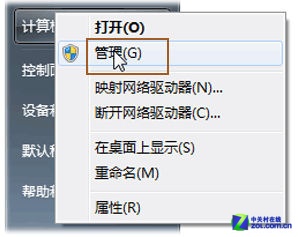
打開計算機管理菜單
如果當前用戶使用的是一個標准帳戶,會要求用戶輸入管理員帳戶憑據。
在彈出的“計算機管理”窗口中,在左邊導航欄中展開“存儲”項,單擊“磁盤管理”選項,這時會在右邊的窗格中加載磁盤管理工具。
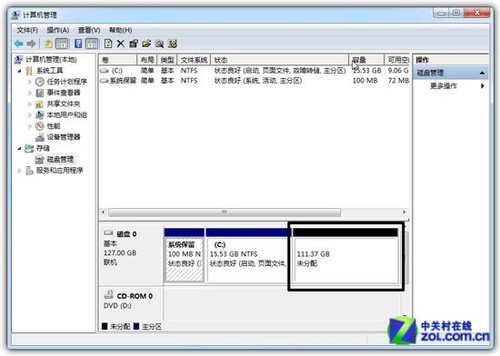
硬盤管理
單擊磁盤0(若是第二塊硬盤,則是磁盤1,以此類推)中的“未分配”空間,右鍵選擇“新建簡單卷”,會出現如下圖所示的“新建簡單卷向導”對話框。
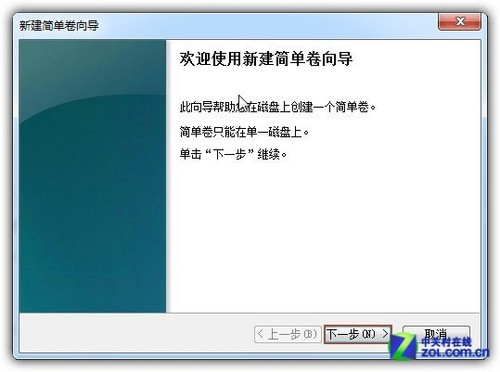
新建簡單卷向導
在“新建簡單卷”向導歡迎界面單擊“下一步”按鈕,會顯示設定分區大小的頁面,如下圖所示。
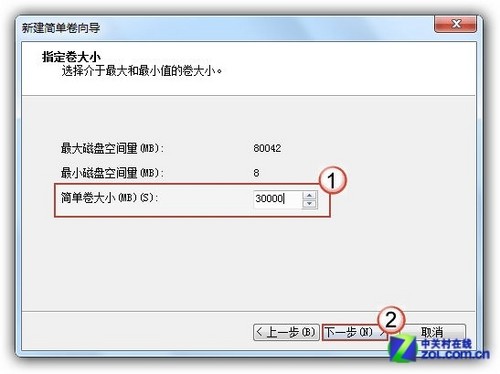
設置分區大小
Windows 允許用戶創建最小空間為8MB、沒有空間上限的分區(若有足夠的可分配空間),這裡的單位為兆字節(MB),用戶可以根據磁盤的可分配空間和個人需要進行分配。
設置好分區大小後單擊“下一步”按鈕,會顯示分配驅動器號和路徑頁面,用戶需要設置一個盤符或路徑。
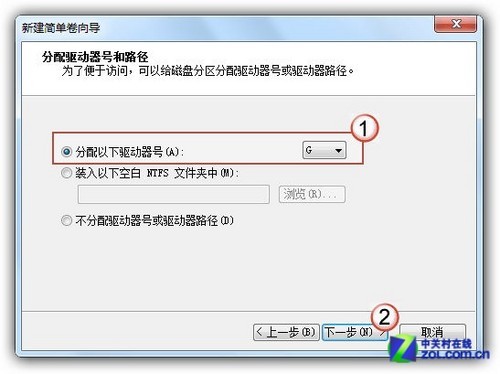
分配驅動器號